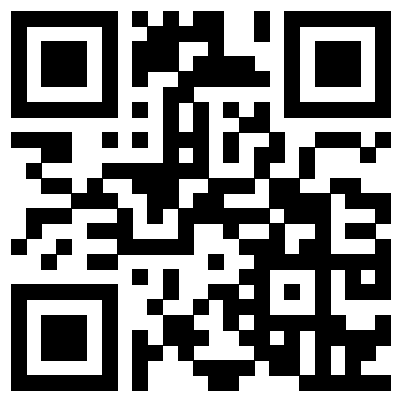tp-link路由器怎么恢复出厂设置
1、在连接上路由器的电脑上打开浏览器,然后输入TP-Link路由器登录网址,192.168.1.1(或tplogin.cn),并打开,之后按照提示输入路由器管理员密码进行登录。注:如果忘记了路由器管理员密码,可以通过按路由器复位键方式恢复出厂设置。
2、进入路由器管理员设置界面后,点击左下角的“路由器设置”,然后下拉左侧的滚动条到底部,点击底部的“重启和恢复出厂”,之后在右侧就可以找到“恢复出厂设置”操作选项了。
3、点击右侧的“恢复出厂设置”操作选项后,会弹出一个确认框,点击“确定”,即可重置路由器,重置需要等十来秒,我们耐心等待路由器完成恢复出厂操作即可。等待完成恢复出厂设置,页面会自动跳转到路由器重新设置的界面,如果长时间没有跳转,请手动刷新下192.168.1.1页面。
4、在完成TP-LinkTL-WR886N路由器恢复出厂设置后,页面会自动跳转到路由器初始设置界面,这里的第一步就是设置路由器管理员密码,也就是为今后登录路由器设置一个密码,设置一个自己记得住,相对安全的简单密码即可(输入2次),完成后,点击“确定”进入下一步。
5、接下来是非常关键的一步,输入宽带账号密码,也就是运营商提供的上网账号密码,这个一定不能输错,否则后续将无法上网,完成后,点击“下一步”。
6、再接下来就是设置无线网络部分,这个比较简单,按照自己的喜好设置就可以了,无线名称(WiFi名称)和无线密码(Wifi密码)可以按照自己的喜欢设置,WiFi密码建议别太简单了,以免被别人蹭网了,最好相对复杂一些吧,完成后,继续点击“确定。
以上就是tp-link路由器恢复出厂设置方法,有需要的小伙伴赶紧了解一下吧,希望能帮到大家。
tp-link路由器怎么恢复出厂设置相关文章:
tp-link路由器怎么恢复出厂设置
上一篇:绿萝适宜在什么样的环境下养
下一篇:与疫情有关的作文类型